
Microsoft Clarity es una herramienta gratuita de análisis web que permite a los propietarios de sitios de WordPress entender el comportamiento de los usuarios. Con funcionalidades como mapas de calor y grabaciones de sesiones, Clarity se convierte en un aliado esencial para optimizar la experiencia del usuario. En este artículo, revisaremos Microsoft Clarity Analytics en WordPress – Cómo instalarlo y por qué deberías hacerlo.
- ¿Por qué deberías usar Microsoft Clarity en tu sitio web?
- ¿Cómo funciona Microsoft Clarity en WordPress?
- ¿Dónde puedo encontrar el código de seguimiento de Microsoft Clarity?
- ¿Cómo integrar Microsoft Clarity con Google Tag Manager?
- ¿Cuáles son los beneficios de usar Microsoft Clarity?
- ¿Cómo analizar los mapas de calor con Microsoft Clarity?
- ¿Cuáles son las mejores prácticas para usar Microsoft Clarity?
- Preguntas relacionadas sobre Microsoft Clarity y su implementación
¿Por qué deberías usar Microsoft Clarity en tu sitio web?
La implementación de Microsoft Clarity en tu sitio web ofrece múltiples ventajas. En primer lugar, es una herramienta gratuita que puede proporcionar una visión detallada del comportamiento del usuario. A diferencia de otras herramientas de análisis, Clarity se centra en visualizar interacciones en lugar de solo ofrecer datos numéricos.
Además, Clarity es fácil de usar y se integra perfectamente con otras herramientas como Google Analytics. Esto significa que puedes obtener un análisis más completo de tu tráfico web, combinando datos cuantitativos y cualitativos.
Finalmente, utilizar Microsoft Clarity te permite mejorar la experiencia del usuario al identificar áreas de mejora en tu sitio web. Con un mejor entendimiento de cómo interactúan los visitantes con tu contenido, podrás realizar ajustes que fomenten una mayor retención y satisfacción del usuario.
¿Cómo funciona Microsoft Clarity en WordPress?
Microsoft Clarity funciona registrando las interacciones de los usuarios en tu sitio web. Esto incluye clics, desplazamientos y tiempo de permanencia en cada página. A través de esta información, puedes crear mapas de calor que visualicen las áreas más interactivas de tu sitio.
Además, Clarity ofrece la funcionalidad de grabaciones de sesiones, permitiéndote ver exactamente cómo los usuarios navegan por tu sitio. Esta herramienta es invaluable para identificar problemas de usabilidad y para entender mejor el patrón de comportamiento de tus visitantes.
Para comenzar a utilizar Microsoft Clarity en WordPress, primero debes registrarte y obtener el código de seguimiento, que luego debes insertar en tu sitio web. Este proceso es sencillo y, una vez completado, Clarity comenzará a recopilar datos automáticamente.
¿Dónde puedo encontrar el código de seguimiento de Microsoft Clarity?
El código de seguimiento de Microsoft Clarity se encuentra en el panel de control de tu cuenta. Después de registrarte en la plataforma, sigue estos pasos:
- Inicia sesión en tu cuenta de Microsoft Clarity.
- Crea un nuevo proyecto y asigna un nombre.
- Una vez creado, se generará un código de seguimiento.
- Copiando este código, podrás implementarlo en tu sitio de WordPress.
Asegúrate de que el código esté correctamente insertado en la sección header de tu tema de WordPress. Puedes hacerlo manualmente o mediante un plugin que facilite la inserción de scripts en el header.
¿Cómo integrar Microsoft Clarity con Google Tag Manager?
Integrar Microsoft Clarity con Google Tag Manager (GTM) es un proceso que simplifica la gestión de etiquetas en tu sitio. Para realizar esta integración, sigue estos pasos:
- Accede a tu cuenta de Google Tag Manager.
- Crea una nueva etiqueta y selecciona HTML personalizado.
- Pega el código de seguimiento de Microsoft Clarity en el campo correspondiente.
- Configura el activador para que la etiqueta se dispare en todas las páginas.
Una vez configurado, podrás gestionar y monitorear la actividad de Clarity a través de Google Tag Manager, lo que te permitirá un control más eficiente sobre las etiquetas de seguimiento de tu sitio.
¿Cuáles son los beneficios de usar Microsoft Clarity?
Utilizar Microsoft Clarity en tu sitio web ofrece varios beneficios destacados. En primer lugar, es una herramienta gratuita que proporciona análisis de comportamiento de los usuarios sin costo adicional.
Además, Clarity se enfoca en la visualización de datos, lo que significa que puedes obtener información valiosa a través de mapas de calor y grabaciones. Esto puede ayudarte a identificar rápidamente problemas en la navegación y optimizar tu contenido de forma positiva.
También es importante destacar que Clarity se complementa bien con otras herramientas de análisis, como Google Analytics. Esta combinación te permite tener un panorama más completo sobre cómo los usuarios interactúan con tu sitio web.
¿Cómo analizar los mapas de calor con Microsoft Clarity?
Los mapas de calor en Microsoft Clarity son una excelente forma de visualizar cómo los usuarios interactúan con tu contenido. Para analizarlos, sigue estos pasos:
- Accede al panel de control de Microsoft Clarity.
- Selecciona la opción de mapas de calor.
- Elige la página específica que deseas analizar.
Una vez que hayas elegido la página, podrás visualizar diferentes tipos de mapas, como mapas de clics y de desplazamiento. Esto te permitirá entender mejor qué áreas de tu sitio web atraen más la atención de los usuarios y cuáles necesitan mejoras.
¿Cuáles son las mejores prácticas para usar Microsoft Clarity?
Para maximizar el uso de Microsoft Clarity, considera las siguientes mejores prácticas:
- Configura objetivos claros para lo que deseas analizar.
- Utiliza los mapas de calor y grabaciones para identificar problemas de usabilidad.
- Complementa Clarity con otras herramientas de análisis para obtener un análisis integral.
Además, asegúrate de revisar regularmente los datos y ajusta tu estrategia de contenido según los hallazgos. Al ser proactivo en tu análisis, podrás mejorar la experiencia del usuario de manera continua.
Preguntas relacionadas sobre Microsoft Clarity y su implementación
¿Cómo funciona Clarity?
Microsoft Clarity funciona mediante el seguimiento de la interacción del usuario en tu sitio. Esto se traduce en gráficos visuales que representan la actividad de los usuarios, permitiéndote observar cómo navegan y dónde pasan más tiempo. Clarity recopila datos sin almacenar información personal, lo que asegura la privacidad del usuario mientras te brinda información valiosa.
¿Cómo obtener el código de Microsoft Clarity?
Para obtener el código de Microsoft Clarity, primero necesitas crear una cuenta en su plataforma. Una vez que estés registrado, podrás generar un código de seguimiento para tu sitio web. Este código es esencial para comenzar a recopilar datos sobre el comportamiento del usuario en tu sitio WordPress.
¿Cómo poner un código de Google Analytics en WordPress?
Para incorporar el código de Google Analytics en tu sitio de WordPress, debes acceder a tu cuenta de Google Analytics, generar el código y luego insertarlo en el header de tu sitio. Esto se puede hacer manualmente o utilizando plugins que faciliten la gestión de etiquetas y scripts.
¿Cómo crear una cuenta de Microsoft Clarity?
Crear una cuenta de Microsoft Clarity es un proceso sencillo. Solo necesitas visitar el sitio web de Clarity y registrarte con tu cuenta de Microsoft. Una vez que tengas acceso, podrás crear proyectos y comenzar a recopilar datos de usuarios de manera inmediata.
Si quieres conocer otros artículos parecidos a Microsoft Clarity Analytics en WordPress – Cómo instalarlo y por qué deberías hacerlo puedes visitar la categoría Herramientas y Recursos.
Deja una respuesta

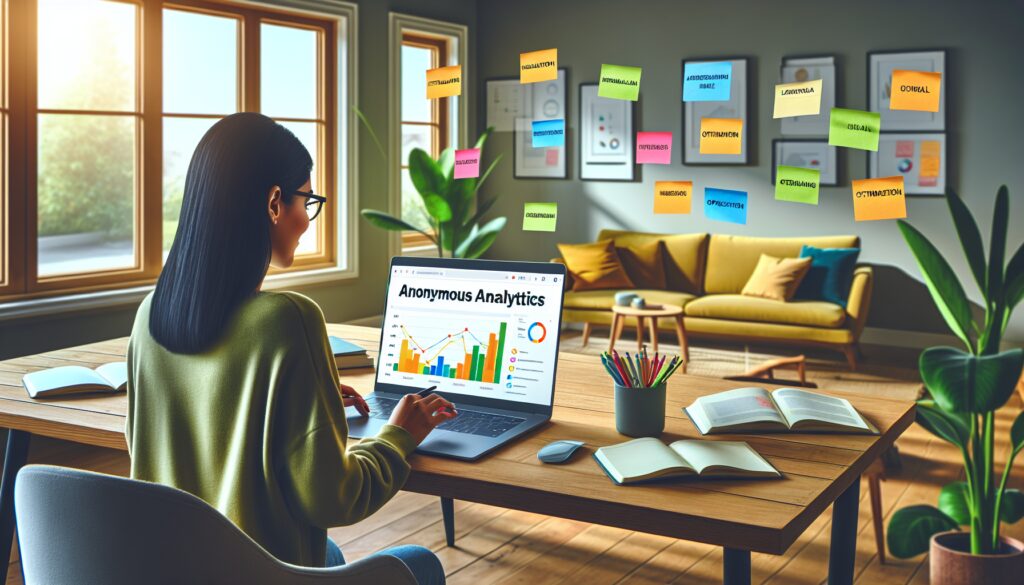





Otros temas WordPress interesantes...